ODMS prend en charge un certain nombre de méthodes de messagerie, notamment POP, IMAP et Outlook (32 bits). Ce document explique en détail comment configurer chaque type de profil de messagerie à utiliser dans le logiciel Olympus.
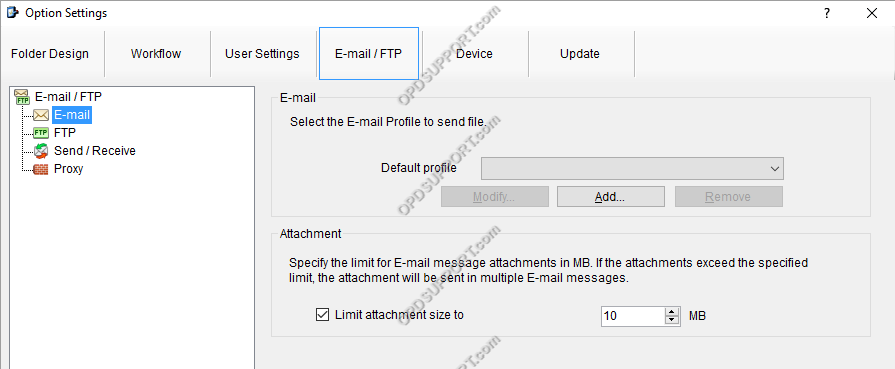
Contenu
- Comment créer un profil de messagerie POP
- Comment créer un profil de messagerie IMAP
- Comment créer un profil de messagerie Outlook
Comment créer un profil de messagerie POP
Cette section détaillera comment un utilisateur peut créer un profil de messagerie POP, l'exemple de compte de messagerie POP utilisera Gmail mais ce processus s'applique à tout compte POP/SMTP.
Pour créer un profil de messagerie POP :
- Cliquez sur Outils > Options > E-mail/FTP.
- Cliquez sur Ajouter > Sélectionnez E-mail Internet [POP3/SMTP].
- Cliquez sur Suivant
- Entrez les détails du compte POP. Ces paramètres peuvent normalement être récupérés auprès du fournisseur de messagerie comme dans l'exemple ci-dessous.
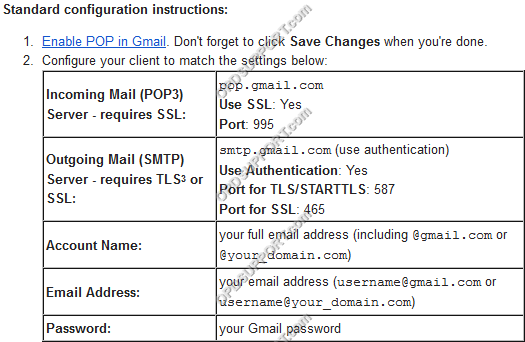
- Une fois les paramètres de base saisis, cliquez sur le bouton Paramètres avancés pour configurer les paramètres tels que l'authentification du serveur sortant et les ports SSL.
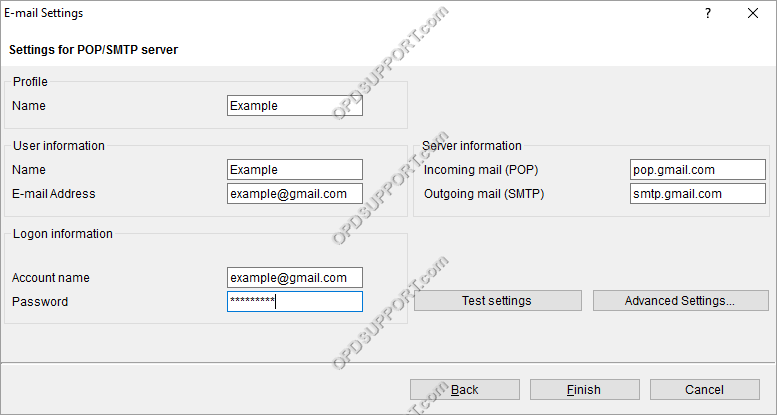
- Entrez les paramètres avancés selon les spécifications du fournisseur de messagerie.
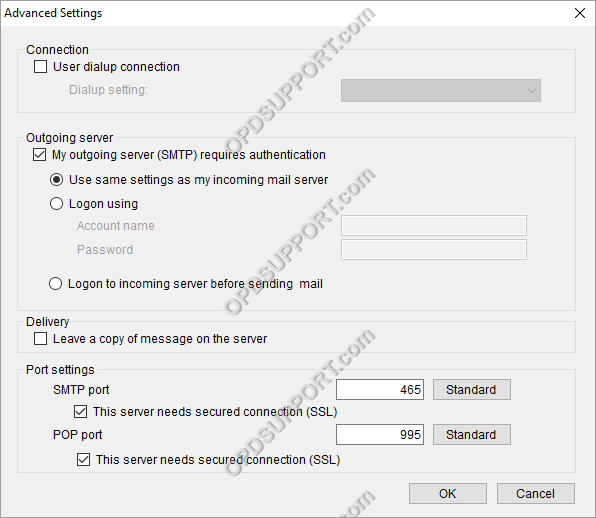
- Une fois tous les détails saisis, cliquez sur Paramètres de test pour vous assurer que le profil a été entièrement configuré.
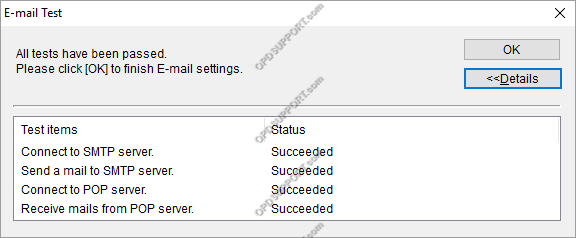
Comment créer un profil de messagerie IMAP
Cette section détaillera comment un utilisateur peut créer un profil de messagerie POP, l'exemple de compte de messagerie POP utilisera Gmail mais ce processus s'applique à tout compte POP/SMTP.
Pour créer un profil de messagerie IMAP :
- Cliquez sur Outils > Options > E-mail/FTP.
- Cliquez sur Ajouter > Sélectionnez IMAP.
- Cliquez sur Suivant.
- Entrez les détails du compte IMAP. Ces paramètres peuvent normalement être récupérés auprès du fournisseur de messagerie comme dans l'exemple ci-dessous.
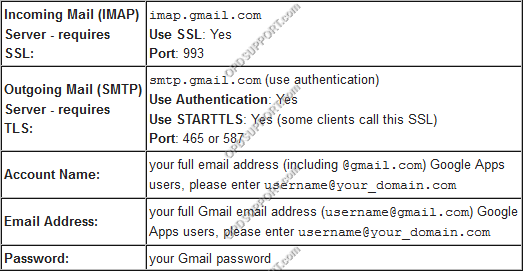
- Une fois les paramètres de base saisis, cliquez sur le bouton Paramètres avancés pour configurer les paramètres tels que l'authentification du serveur sortant et les ports SSL.
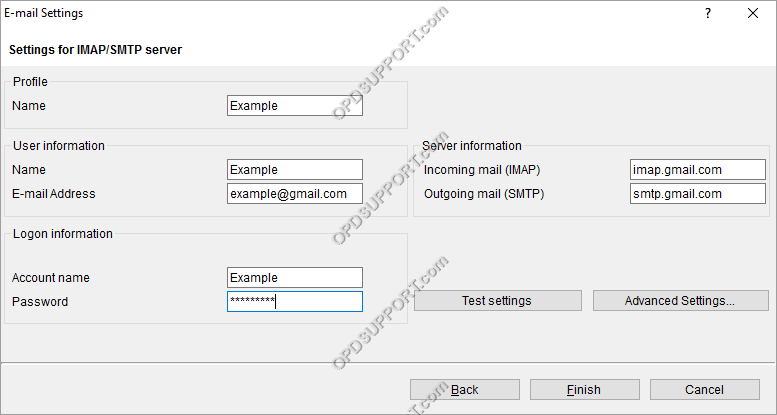
- Entrez les paramètres avancés selon les spécifications du fournisseur de messagerie.
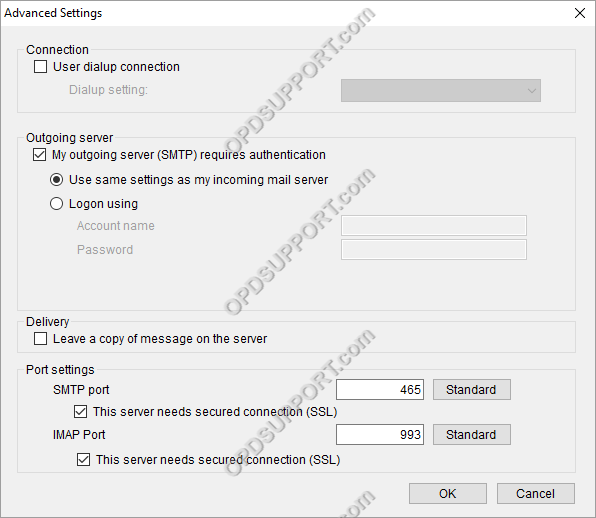
- Une fois tous les détails saisis, cliquez sur Paramètres de test pour vous assurer que le profil a été entièrement configuré.
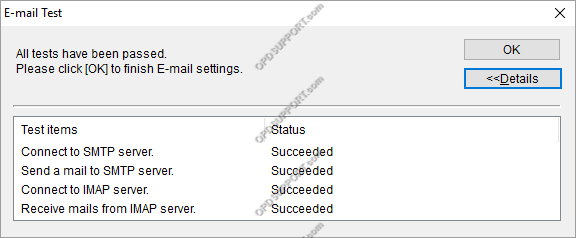
Comment créer un profil de messagerie Outlook
Remarque : Pour ajouter un profil Outlook dans ODMS, Microsoft Outlook 2003, 2007, 2010 (32 bits) doit être installé sur l'ordinateur.
Pour créer un profil de messagerie Outlook
- Cliquez sur Outils > Options > E-mail/FTP.
- Cliquez sur Ajouter > Sélectionnez Microsoft Outlook.
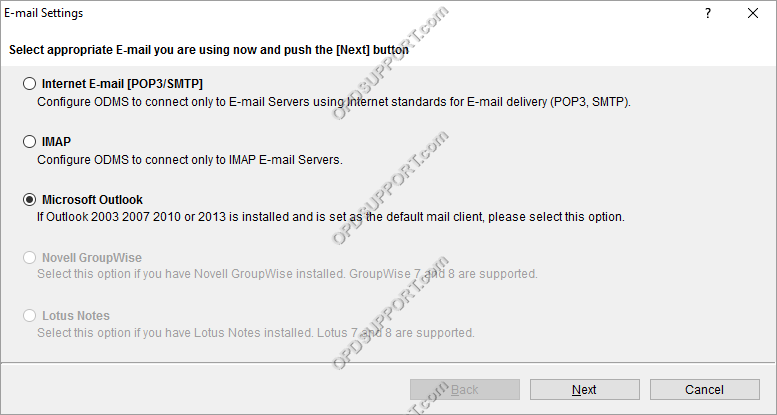
- Cliquez sur Suivant pour ajouter le profil.
